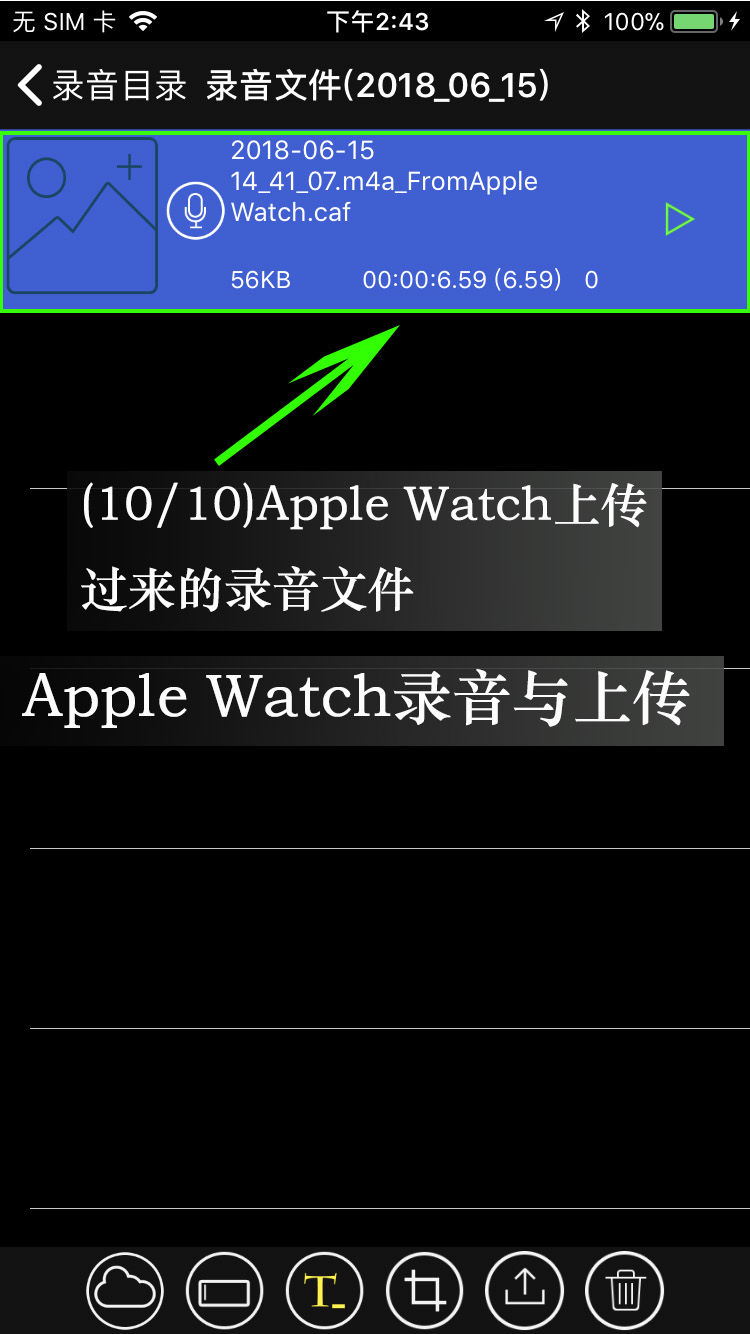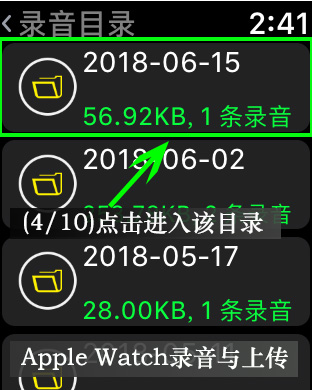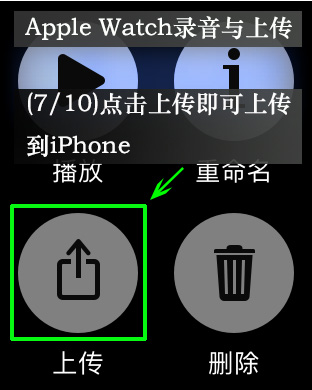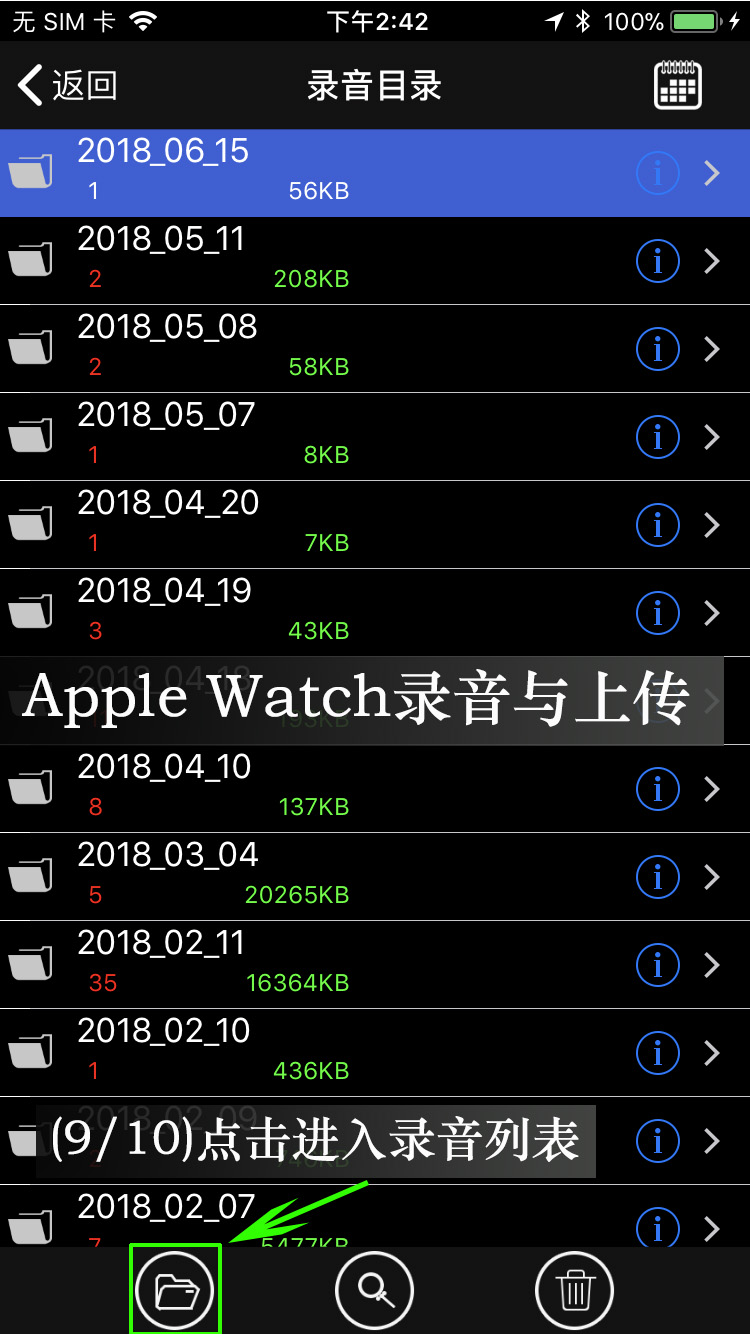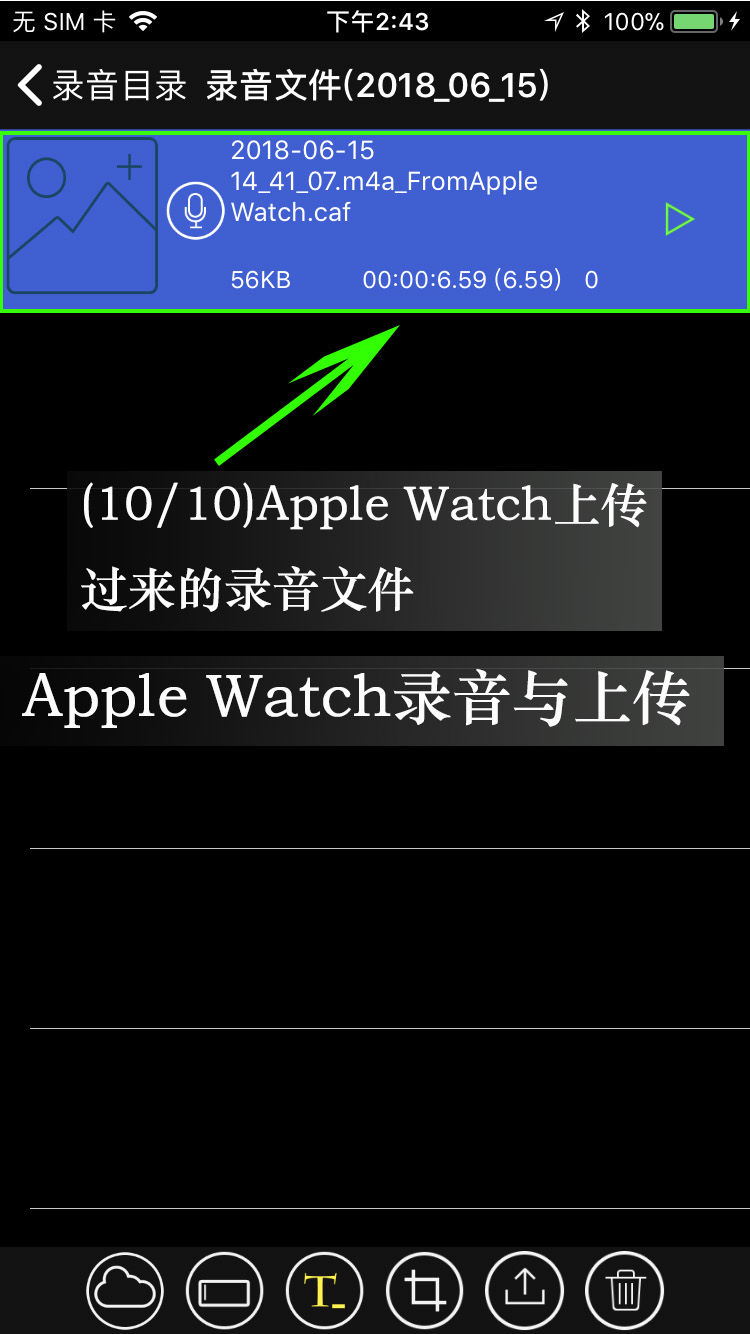返回
Apple Watch怎样录音和上传到iPhone
录音专家支持Apple Watch上录音、播放、命名、上传到iPhone等功能,这里专门讲讲Apple Watch怎样录音和上传到iPhone:
1、在Apple Watch上启动“录音专家”,点击录音按钮开始录音

2、点击录音停止按钮完成录音

3、点击录音目录按钮,进入录音目录列表

4、点击一个录音目录,进入录音文件列表
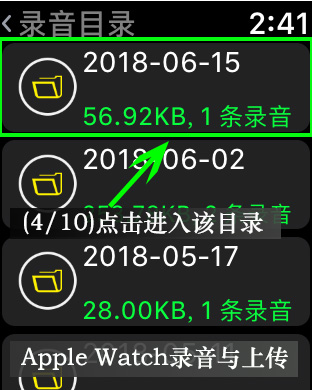
5、点击一个录音文件,可以选择上该文件

6、背景为蓝色,确定选择上了该录音,单指重按屏幕可以调出菜单

7、点击上传菜单项,可以把录音上传到iPhone
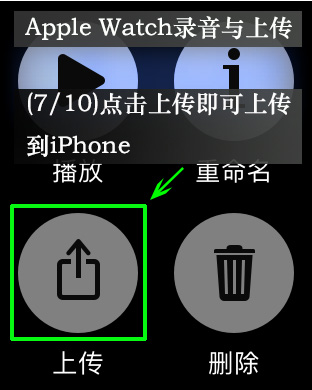
8、打开iPhone上的录音专家,等几秒后(如果文件大,就多等一会儿),点击录音目录按钮

9、选择当天的(一定要选当天的)录音目录,点击按钮进入该录音目录
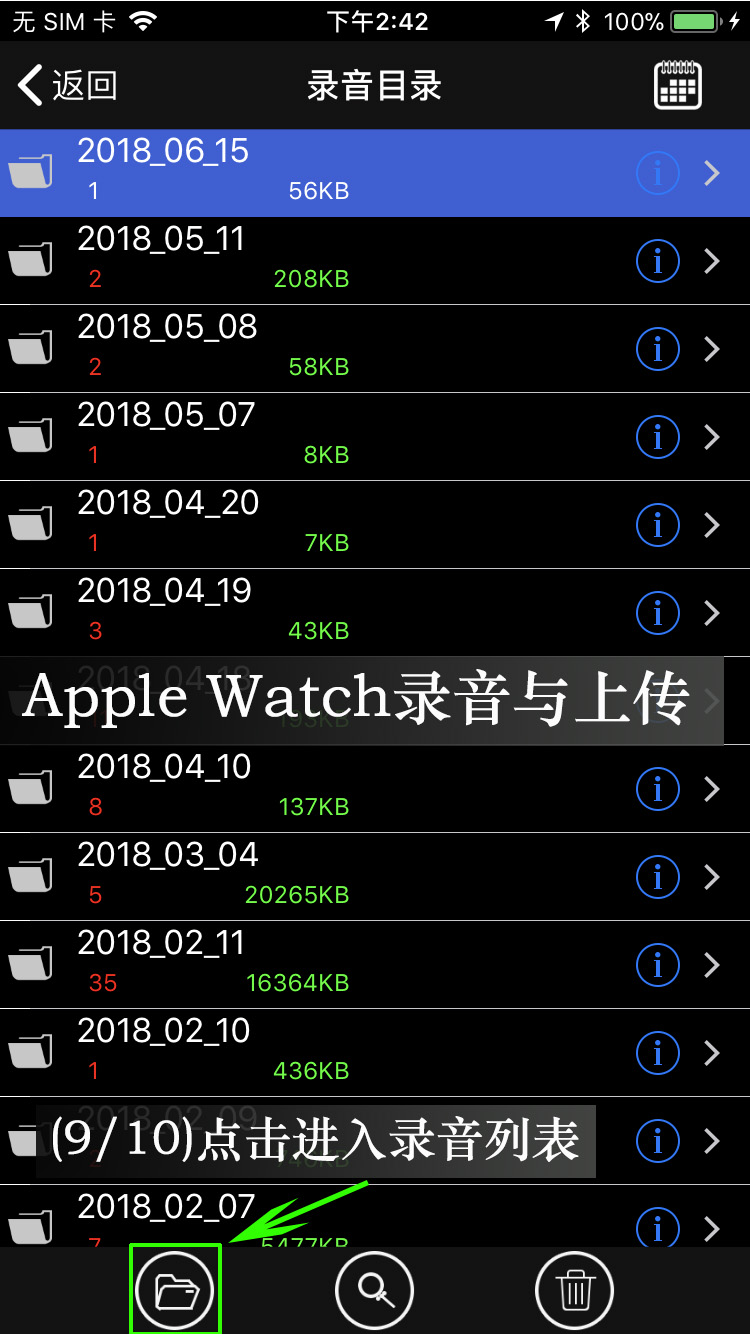
10、可以看到FromAppleWatch字样的文件,就是从Apple Watch传过来的